Menghubungkan 2 Router di Cisco Packet Tracer
1. PC –PT => PC 4, PC 5, PC 6 dan PC 7
2. Switch 2950-24 => 2 buah
3. Router 1841 => 2 buah
Untuk menghubungkannya menggunakan automatically connection atau bisa juga menggunakan cable copper cross-over untuk perangkat sejenis(Misal : untuk router ke router , pc ke router) dan cable copper straight-through untuk perangkat yang berbeda jenisnya (Misal : PC ke Switch,Switch ke Router).
Untuk memudahkannya kita bisa menggunakan automatically connection (yang diberi bulatan merah).
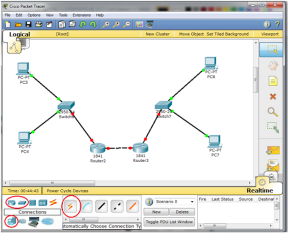

Selanjutnya kita setting IP Address dan Gateway di PC-5 caranya klik pada PC-5 kemudian pilih Desktop->IP configuration untuk settingannya bisa dilihat pada gambar. Lakukan hal yang sama untuk PC-4 namun bedakanlah untuk IP address nya misalnya kita masukkan 192.168.10.3.
Selanjutnya untuk PC-6 dan PC-7 lakukan hal sama, isikan IP address 192.168.20.2 dan gateway nya 192.168.20.1 dan pada PC-7 dibedakan IP address nya missal : 192.168.20.3.

Langkah selanjutnya setting Fastethernet 0/0 yang menghubungkan Router 2 dengan switch nya ( lihat pada kabel di router yang mengarah pada switch),klik pada Router 2 kemudian pilih Config -> Fastethernet 0/0 . Untuk IP Address nya di set sama dengan gateway pada PC-4 dan PC-5. Lakukan hal yang sama untuk Router 3 namun sebelumnya perlu dilihat dahulu cable yang mengarah ke switchnya, setting IP Address sesuai dengan gateway di PC-6 dan PC-7.
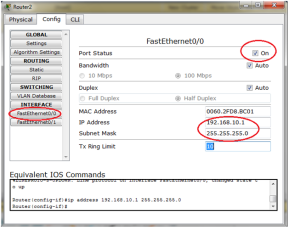
Langkah selanjutnya setting Fastethernet 0/1 yang menghubungkan Router 2 dan Router 3 dengan ( lihat pada kabel di Router 2 yang mengara ke Router 3) ,klik pada Router 2 kemudian pilih Config -> Fastethernet 0/0 . Untuk IP Address nya di set 10.0.0.2 . Lakukan hal yang sama untuk Router 3 namun sebelumnya perlu dilihat dahulu cable yang mengarah ke Router 2, setting IP Address nya dengan 10.0.0.3.

Langkah Selanjutnya setting RIP pada Router 2 dengan memasukkan Network address 192.168.10.0 (yang mengarah ke PC-4 dan PC-5) dan 10.0.0.0 (yang mengarah ke Router 3). Lakukan hal yang sama pada router 3 namun untuk Network yang mengarah ke PC-6 dan PC-7 isikan 192.168.20.0 dan 10.0.0.0.
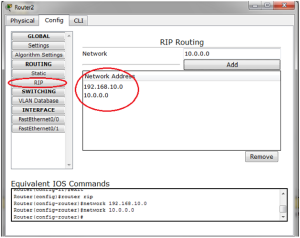
Untuk Pengujian pengiriman paket berhasil atau tidak silahkan klik gambar amplop kemudian pilih asal dan tujuan paket dikirim, lihat statusnya successful. Semoga Tutorila yang sedikit ini bisa bermanfaat. CMIIW
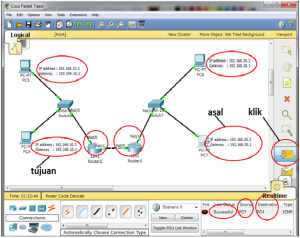

Comments